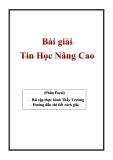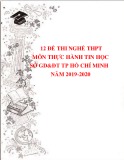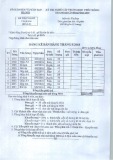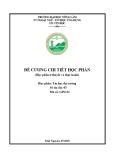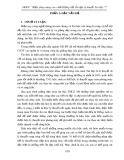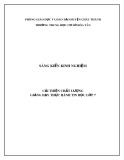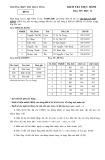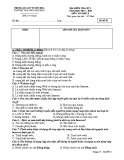Ch
ng 2. H đi u hành Window.
ươ
ệ ề
2.1. Làm quen v i Window.
ớ
2.1.1. M t s thu t ng : ữ
ộ ố
ậ
Nh pấ phím trái chu tộ : n phím trái chu t 1 l n và th ra.
Nh pấ phím ph i chu t
ầ ả ấ ộ
ộ : n phím ph i chu t 1 l n và th ra. ả ầ ả ấ ả ộ
: nh p hai l n.
Nh p đúp ấ
ấ ầ
yêu c u b n nh p vào m c X.
Ch n X: ọ
ụ ầ ạ ấ
Di chuy n chu t ể
Rê chu tộ : n và gi
ộ : Đ a tr chu t vào m t vùng xác đ nh. ư ỏ ộ ộ ị
ấ ữ phím trái chu t đ ng th i kéo đ n n i ơ ộ ồ ế ờ
t r i th ra. c n thi ầ ế ồ ả
2.1. Làm quen v i Window (ti p) ớ
ế
2.1.2. Kh i đ ng Window:
ở ộ
B t máy tính.
ậ
n t
h p
Ấ ổ ợ Alt + Ctrl + Del n u có.
ế
Ch n tài kho n ng
i dùng.
ả
ọ
ườ
Khi c a s Login Windows hi n th :
ử
ể
ổ
ị
Password: nh p m t kh u. ậ
ậ
ẩ
2.1. Làm quen v i Window (ti p) ớ
ế
2.1.3. Giao di n Window:
ệ
L i t
t
ố ắ (Shortcut)
Màn hình n nề
Đ ng h
ồ
ồ
Nút kh i ở đ ng (Start) ộ
Thanh Quick Launch
Thanh Taskbar
2.1.4. C a s Window. ử ổ
1
2
3
cho phép ta cu n xu ng,
ộ
ấ
ố ị
4
5. Thay đ i đ r ng c a s : ổ ử ổ ộ ộ 3. Thanh Ribbon : 2. Thanh th c đ n (Menu Bar): ự ơ t (Scroll Bar): 4. Thanh tr 1. Thanh tiêu đ (Title Bar): ượ ề - Thu nh c a s thành bi u t ng: ể ượ ổ ỏ ử - Ch a các công c th c hi n khi b m chu t vào bi u - ệ ụ ự ể ộ ứ Ch a các th c đ n nh , bên trong là c ác công c .ụ - ứ ỏ ơ ự ho c sang trái sang ph i đ xem ph n thông tin b khu t Ch a tên t p đang làm vi c (Công Văn). ấ ầ ả ể ặ ệ ứ ệ - Phóng to thu nh c a s : ổ ỏ ử ngượ t - Tên ch ng trình ng d ng (Microsoft Word). ứ ụ ươ - Đóng c a s : ổ ử - Các nút đi u khi n. ề
ể
2.1. Làm quen v i Window (ti p) ớ
ế
2.1.5. S p x p các c a s : ử ổ ế
ắ
ả
ấ
ộ
Nh p phím ph i chu t vào thanh Taskbar: L a m t tùy ch n. ộ
ự
ọ
2.1. Làm quen v i Window (ti p) ớ
ế
t:
2.1.6. L nh đ n t ệ
ơ ắ
ạ
ấ
S hi n th khi b n nh p ị ph i chu t.
ẽ ể ả
ộ
2.1. Làm quen v i Window (ti p) ớ
ế
2.1.7. H p tho i: ộ
ạ
Các Tab
t kê
H p li ộ
ệ
Nút ki mể
2.1. Làm quen v i Window (ti p) ớ
ế
2.1.8. Thoát kh i Window:
ỏ
Kích nút Start\ Shutdown đ t
t h n máy tính.
ể ắ ẳ
Kích vào mũi tên bên c nh tùy ch n:
ạ
ọ
Log off.
Lock.
Restart
Sleep.
…
2.2. Làm vi c v i th m c và t p tin
ệ ớ
ư ụ
ậ
2.2.1. Th m c (Folder): ư ụ
Là vùng nh trên đĩa t
ớ
ừ, ch a các t p tin và các th m c con.
ư ụ
ứ
ệ
Tên th m c dài t
i đa 255 kí t
, không có các kí t
đ c bi
ư ụ
ố
ự
ự ặ
ệ
t nh (:), ư
(/), (?).
“cây th m c”
ư ụ
2.2. Làm vi c v i th m c và t p tin
ệ ớ
ư ụ
ậ
2.2.1. T p tin (File):
ậ
Ch a các d li u bên trong, bi u di n m t thông tin nào đó.
ữ ệ
ứ
ể
ễ
ộ
Tên t p tin nh tên th m c,
g m 3 kí t
,
ư ụ có thêm ph n m r ng
ở ộ
ầ
ư
ệ
ồ
ự
ngăn cách v i tên b ng d u ch m (.)
ấ
ấ
ằ
ớ
2.2. Làm vi c v i th m c và t p tin
ệ ớ
ư ụ
ậ
2.2.2. M th m c và t p tin (File)
ở ư ụ
ậ
S d ng
ử ụ My Computer ho c ặ Windows Explorer đ m th m c.
ể ở ư ụ
Kích đúp vào th m c ho c t p tin mu n m . ở
ư ụ
ặ ậ
ố
2.2. Làm vi c v i th m c và t p tin
ệ ớ
ư ụ
ậ
2.2.3. Hi n th n i dung m t th m c:
ư ụ
ị ộ
ộ
ể
2.2. Làm vi c v i th m c và t p tin
ệ ớ
ư ụ
ậ
2.2.4. S p x p n i dung m t c a s : ộ ử ổ
ộ
ế
ắ
Kích ph i chu t ộ
ả
lên vùng tr ng/
ố
ch n ọ Sort by.
Tùy ch n.ọ
2.2. Làm vi c v i th m c và t p tin
ệ ớ
ư ụ
ậ
2.2.5. Tìm ki m t p tin và n i dung t p tin:
ộ
ế
ậ
ậ
Vi c tìm ki m có th th c hi n t
ể ự
ệ ạ
ế
ệ
i m i c a s c a Window. ổ ủ
ọ ử
Tìm ki m nâng cao:
Start, nh p t
khóa vào
Search Programs and
ế
ậ ừ
Files sau đó kích vào See more results.
2.2. Làm vi c v i th m c và t p tin
ệ ớ
ư ụ
ậ
2.2.6. T o th m c:
ư ụ
ạ
Ch n v trí mu n đ t th m c ( đĩa, Folder) ư ụ ổ ặ ọ ố ị
Kích chu t ph i\ ả New\ Folder. ộ
Gõ tên Folder m i và nh n ấ Enter. ớ
2.2. Làm vi c v i th m c và t p tin
ệ ớ
ư ụ
ậ
2.2.7. B sung th m c vào danh sách Favorite:
ư ụ
ổ
M th m c mu n thêm vào Favorites. ở ư ụ ố
Kích chu t ph i lên ộ ả Favorites\ ch nọ Add current location to
Favorites.
2.2. Làm vi c v i th m c và t p tin
ệ ớ
ư ụ
ậ
2.2.8. Ch n nhi u t p tin, th m c: ề ậ
ư ụ
ọ
Kích chu t vào File ho c Folder th nh t, sau đó: ặ
ứ
ấ
ộ
Gi
phím Ctrl
ữ
Gi
phím Shift
ữ
2.2. Làm vi c v i th m c và t p tin
ệ ớ
ư ụ
ậ
2.2.9. Sao chép, di chuy n t p tin, th m c:
ư ụ
ể ậ
Sao chép:
Ch n File ho c Folder mu n sao chép. ặ ố ọ
Kích chu t ph i\ ộ ả Copy ho c nh n ấ Ctrl + C. ặ
Đ a t i v trí mu n dán\ chu t ph i\ ư ớ ị ả Paste ho c nh n ấ Ctrl + V. ặ ố ộ
Di chuy n:ể
Ch n File ho c Folder mu n sao chép. ặ ố ọ
Kích chu t ph i\ ộ ả Cut ho c nh n ấ Ctrl + X. ặ
T ng t nh Copy. ươ ự ư
2.2. Làm vi c v i th m c và t p tin
ệ ớ
ư ụ
ậ
2.2.10. Đ i tên t p tin, th m c: ậ
ư ụ
ổ
Nh p chu t ph i vào th m c ho c t p tin. ư ụ ặ ệ ấ ả ộ
Ch n ọ Rename.
Gõ tên m i.ớ
Ho c n phím F2. ặ ấ
2.2. Làm vi c v i th m c và t p tin
ệ ớ
ư ụ
ậ
2.2.11. Xóa t p tin, th m c:
ư ụ
ậ
Nh p chu t ph i vào th m c ho c t p tin. ư ụ ặ ệ ả ấ ộ
Ch n ọ Delete.
Gõ tên m i.ớ
Ho c n phím Delete. ặ ấ
2.2. Làm vi c v i th m c và t p tin
ệ ớ
ư ụ
ậ
2.2.12. Ph c h i ho c xóa h n t p tin, th m c:
ụ ồ
ư ụ
ẳ ậ
ặ
Nháy kép vào bi u t ng ể ượ Recycle Bin trên
n n màn hình. ề
Ch n File ho c Folder mu n khôi ph c. ụ ặ ố ọ
M ở Menu File ch n ọ Restore ho c nh n chu t ộ ấ ặ
ph i ch n ọ Restore. ả